Enregistrer facilement la vidéo et le son sur PC et Mac
Vous être libre de faire un enregistrement vidéo-audio en utilisatnt ce enregistreur d'écran pratique pour différents objectifs.
Avec VideoSolo Enregistreur d'écran, vous pouvez enregistrer et de sauvegarder tous les moments forts de votre vie.

Enregistrer la réunion en ligne
Démarrez un enregistrement d’une vidéoconférence comme Zoom, d’un appel vidéo ou d’un webinaire en entreprise avec vos camarades de travail.
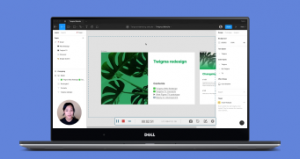
Créer des tutorials interactifs
Enregistrez des présentations, des projets ou des applications pour la création rapide des supports de formation ou des vidéos didactiques.
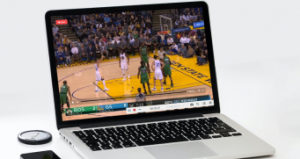
Capturer la diffusion en direct
Enregistrez la flux en direct favories depuis les plateformes de streaming populaires et le sauvegardez sur vos appareils multimédia.

Meilleur logiciel de vidéographie pour l'éducation
Les supports d’apprentissage sont sauvegardé au format vidéo/audio courant tel que MP4 ou MP3. De plus, le logiciel ne nécessite aucune démarche difficile pour les enseignants et les élèves.

Filmer des présentations PowerPoint sans effort
Ce logiciel vous aide à enregistrer une présentation avec la webcam pour rendre votre présentation plus vivante si vous n’êtes pas satisfait de l’enregistrement intégré de PowerPoint.

Excellente performance d'enregistrement de jeu
Cet enregistreur de jeu exceptionnel produit des captures fluides, enregistrant et partageant vos moments forts de jeu en qualité HD et à 60 FPS.
Vous être libre de faire un enregistrement vidéo-audio en utilisatnt ce enregistreur d'écran pratique pour différents objectifs.
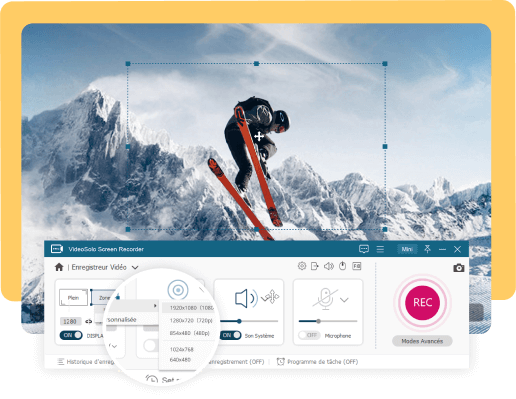
Enregistrer la vidéo sans retard
Vous pouvez enregistrer toutes les activités sur l’écran, telles que la vidéo d’Internet, la réunion en ligne, les moments de jeu, les présentations, etc. La fonction « Enregistreur Vidéo » vous donne la possibilité de personnaliser la zone à enregistrer. En outre, il est possible de enregistrer une fenêtre spécifique ou enregistrer la zone autour du curseur de la souris.
Capturer le son avec haute qualité
« Enregistreur Audio » intégré vous permet d’enregistrer à la fois le son externe et interne sur votre ordinateur, y compris le son du système, du microphone, de la musique et du jeu. Tous les sons enregistrés sont encodés en temps réel et exportés en MP3, M4A, WMA ou AAC. Il est même conçu avec les options d’amélioration audio et de réduction du bruit afin de fournir un son en haute qualité.
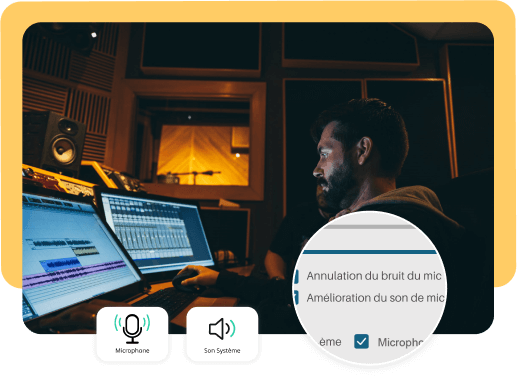
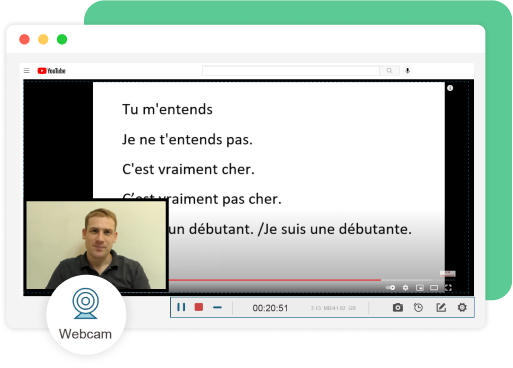
Filmer la webcam en même temps
Si vous voulez optimiser l’interactivité de vidéo, VideoSolo vous permet d’enregistrer l’écran et la webcam en même temps. Il vous suffit de démarrer l’enregistreur vidéo, activer votre webcam, définir la position et la taille de la webcam, puis lancer l’enregistrement. Vous êtes aussi capable de filmer seulement la webcam sous le mode « Webcam », auquel cas vous pouvez modifier les paramètres de webcam tels que l’opacité, la résolution, etc.
Faire la dessin, l'annotation lors de l'enregistrement
Les outils de dessin sont forunis lors de la capture vidéo. Vous pouvez facilement écrire et dessiner pendant l’enregistrement. De plus, VideoSolo fournit des fonctionnalités telles que l’ajout de texte, de formes, de flèches pour vous aider à faire des annotations. C’est assez pratique pour les enseignants et les élèves à faire une vidéo pédagogique ou prendre des notes sur des enregistrements.
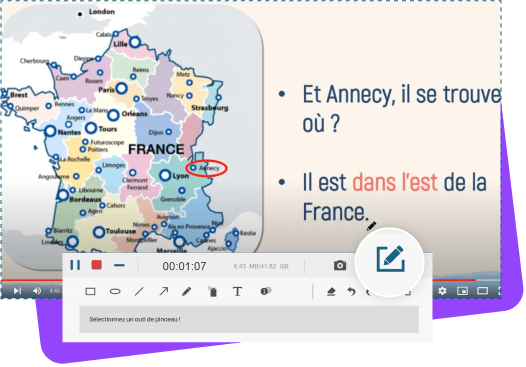
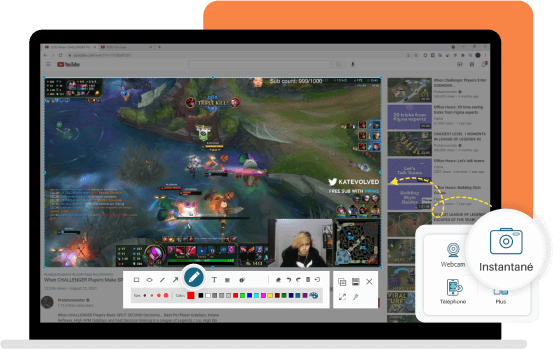
Prendre les instantanés pendant l'enregistrement
Avec VideoSolo, vous pouvez également réaliser des captures d’écran depuis votre écran d’enregistrement ou depuis votre webcam. Cliquez sur le bouton « Instantané » et sélectionnez une zone à capturer. Vous pouvez ensuite modifier votre capture d’écran ou l’épingler à l’écran. Les snapshots peuvent être sauvegardés à l’aide de raccourcis sans interrompre votre travail.
Formats de sortie variés pour l'enregistrement
Pour répondre à des besoins variés, VideoSolo utilise les méthodes d’encodage H.264 et H.265. Ses formats de sortie vidéo incluent MP4, WMV, MOV, F4V, TS et WebM. Les formats audio pris en charge incluent MP3, M4A, AAC et WMA. En outre, vous pouvez facilement créer des GIF ou des captures d’écran et les partager avec vos amis.
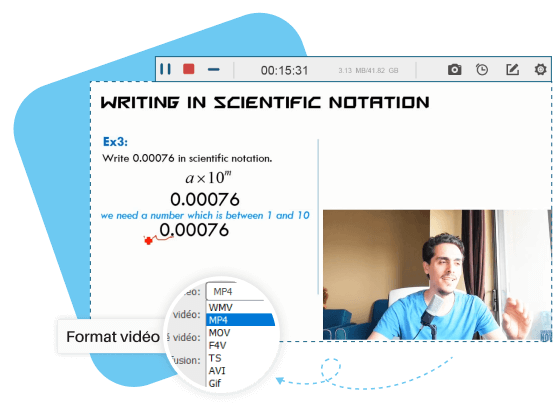
En plus des fonctions principales, il existe de nombreux fonctions supplémentaires qui rend votre travail plus efficace.
Qualité vidéo HD
Tous les enregistrements sont enregistrés en HD sans décalage et sans filigrane.

Détection du son
Éviter le bruit dans votre source audio et garantir une qualité sonore satisfaisante avant l'enregistrement audio.
Réduction de bruit
Réduire les bruits de fond constants à partir du micriophone.
Planification des tâches
Définir une heure de début et de fin pour l'enregistrement ou un plan d'enregistrement pour capturer les émissions en direct.

Suivi des mouvements de la souris
Enregistrer de manière flexible une série d'actions de la souris et du clavier.
Modification du curseur
Ajouter des effets de clics de souris, des mises en évidence ou des sons de clics.
Aperçu et édition
Prévisualiser l'enregistrement avant le sauvegarder et effectuer des éditions simples.

Exportation en GIF
Créer un GIF depuis la vidéo. Vous pouvez régler la fréquence d'images selon vos besoins pour créer un effet ralenti ou accéléré.

Réglages des raccourcis clavier
Personnaliser les raccourcis clavier pour commencer à enregistrer l'écran immédiatement.
| Caractéristiques | Gratuit | Pro |
| Limite de temps d'enregistrement | 3 minutes | Illimité |
| Non-filigrane | ||
| Planificateur de tâches | ||
| Éditeur de Screencast en temps réel | ||
| Divers modes d'enregistrement | ||
| Sortie en haute qualité | ||
| Découpage vidéo/audio | ||
| Réduction de bruit du microphone | ||
| Amélioration sonore du microphone | ||
| Mise à jour à vie et assistance technique | ||

C’est le meilleur outil pour la capture de vidéo et audio, j’ai souvent besoin de faire les tutoriels vidéo pour les cours sur l’usage de logiciels. VideoSolo Enregistreur d’écran m’aide beaucoup.
DANIEL WAKENSHAW

J'ai utilisé ce logiciel à de nombreuses reprises et ça me donne vraiment une très bonne expérience. Il a beaucoup d’avantages que d’autres logiciels de même fonction. Son interface épurée et ses fonctions de traitement des fichiers audio m’ont impressionné tellement que je veux lui donner un coup de pouce.
MARIE J. CURRAN

J'ai créé une session d'enregistrement pour enregistrer une réunion en ligne. La qualité d'image et la qualité du son sont agréables. Et l'utilisation de ce logiciel n'est pas si difficile. C'est exactement le logiciel que je cherchais.
TAYLA IRVINE
Capturer toutes les actions à l’écran en quelques étapes simples.
Votre achat est couvert par notre garantie de remboursement sans risque de 30 jours.
1. Pourquoi mon enregistrement ne contient-il pas de son ?
Dans ce cas, vérifiez d’abord que votre système informatique a été mis en sourdine. Allez ensuite dans « Préférences » > « Son » et utilisez le curseur à régler le volume du son du système ou du microphone. Vous pouvez également cliquer sur le bouton « Commencer la détection sonore » pour tester et écouter le son. Si c’est votre microphone qui ne fonctionne pas, essayez de débrancher et de rebrancher le microphone.
2. Puis-je enregistrer ma webcam et mon écran en même temps ?
Oui. VideoSolo prend en charge l’enregistrement simultané de webcam et d’écran de l’ordinateur. Tant que vous accédez à « Enregistreur vidéo » et activez la webcam, vous pouvez alors enregistrer la webcam et l’écran simultanément.
3. Le fichier vidéo/audio enregistré est trop volumineux. Est-il possible de réduire la taille du fichier ?
La méthode d’encodage que vous choisissez peut affecter la taille du fichier enregistré. L’utilisation d’un format compressé sans perte garantit une qualité élevée. Il existe d’autres facteurs qui peuvent affecter la taille du fichier, notamment la résolution, la durée de la vidéo et la fréquence d’images. Par conséquent, vous pouvez ajuster les paramètres de sortie au préalable afin d’obtenir un enregistrement plus petit.
4. Puis-je récupérer le fichier enregistré lorsque j'ai accidentellement fermé le logiciel pendant l'enregistrement ?
En effet, la dernière version de VideoSolo Enregistreur d’écran prend les enregistrements au fur et à mesure de leur sortie. Si vous fermez le logiciel sans sauvegarder la vidéo, il sortira automatiquement le fichier enregistré. Vous pouvez le voir dans la section « Historique ».
5. Puis-je enregistrer des jeux ?
Bien sûr oui. VideoSolo est conçu avec un Enregistreur Jeu pour capturer tous vos moments de jeu ! Sa fréquence d’images prise en charge pour la sortie peut atteindre 60 FPS. De plus, grâce à la technologie d’accélération GPU, le processus d’enregistrement peut être rapide et efficace, ce qui vous permet d’obtenir une vidéo fluide et sans décalage.

